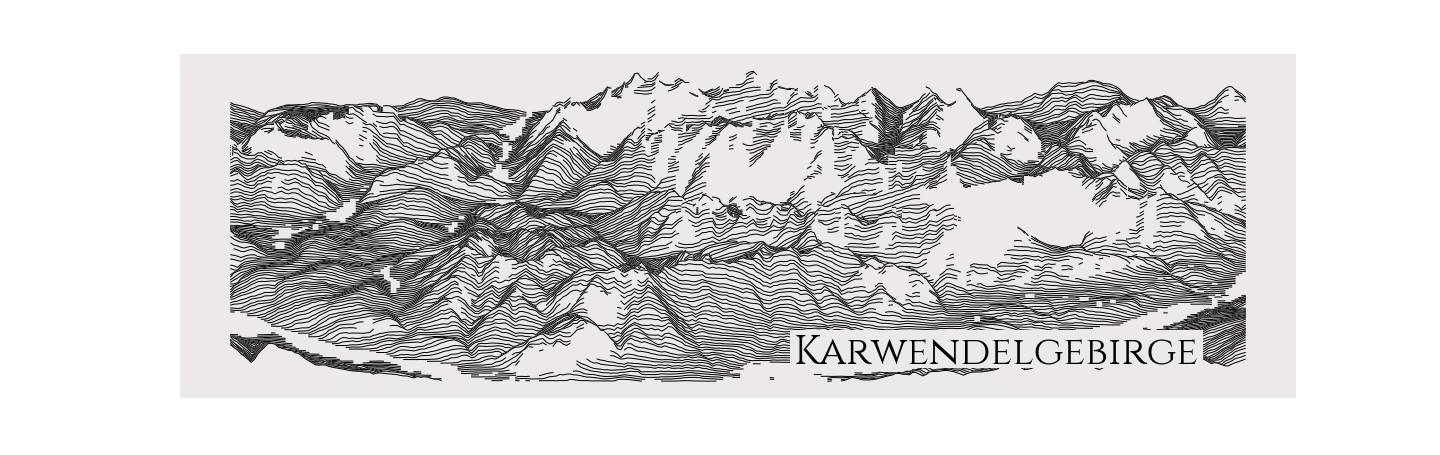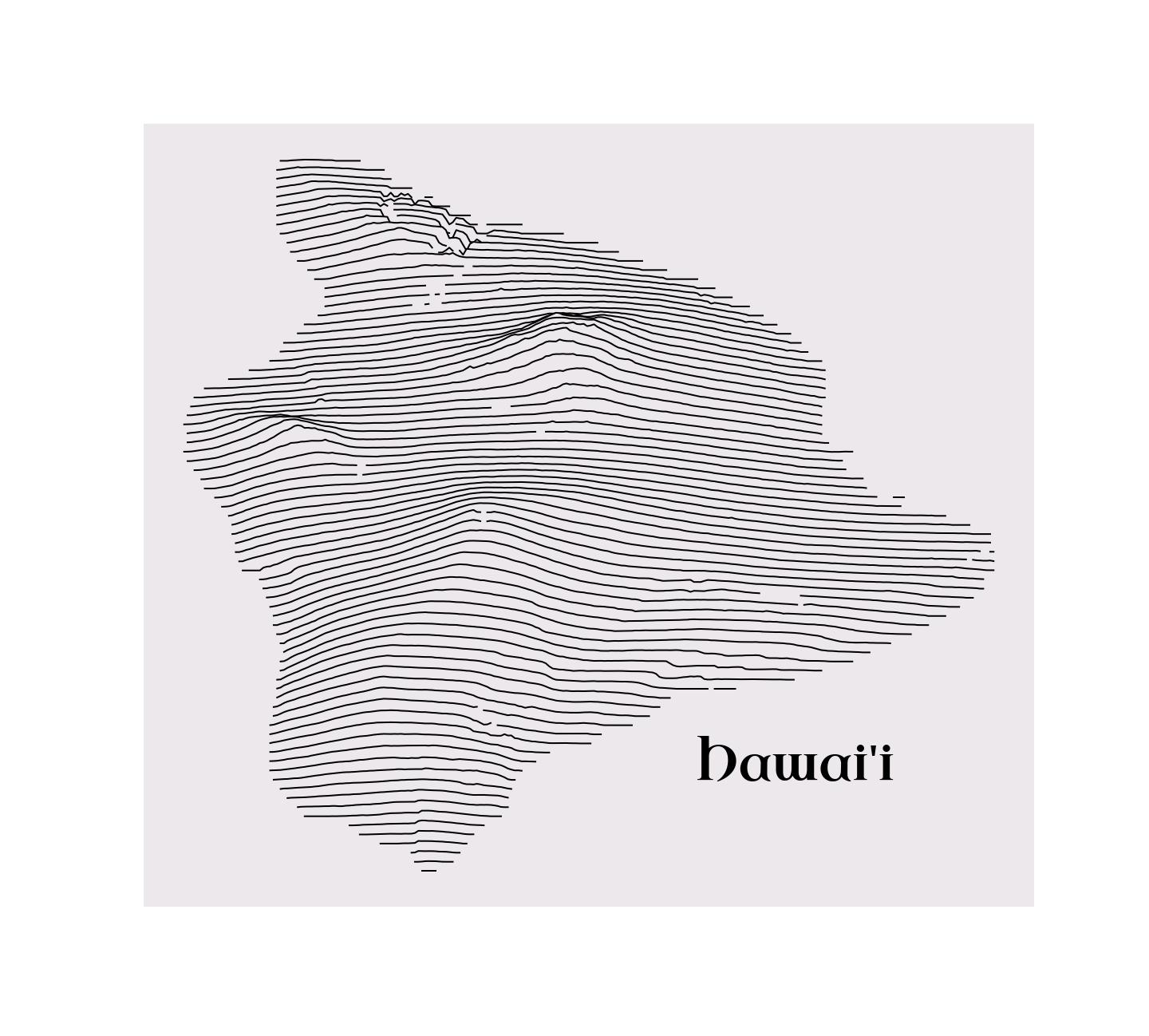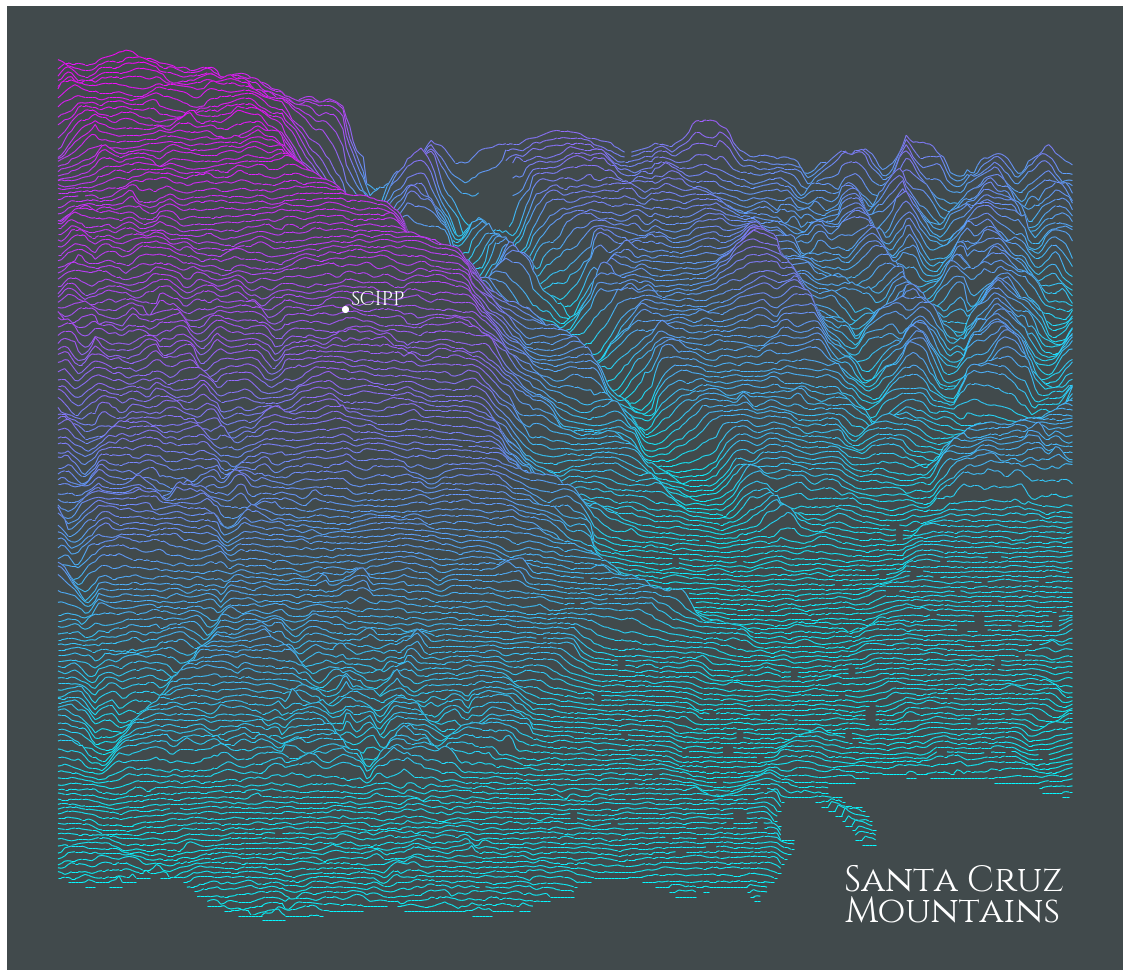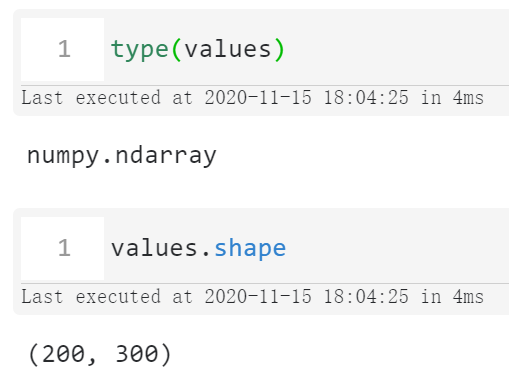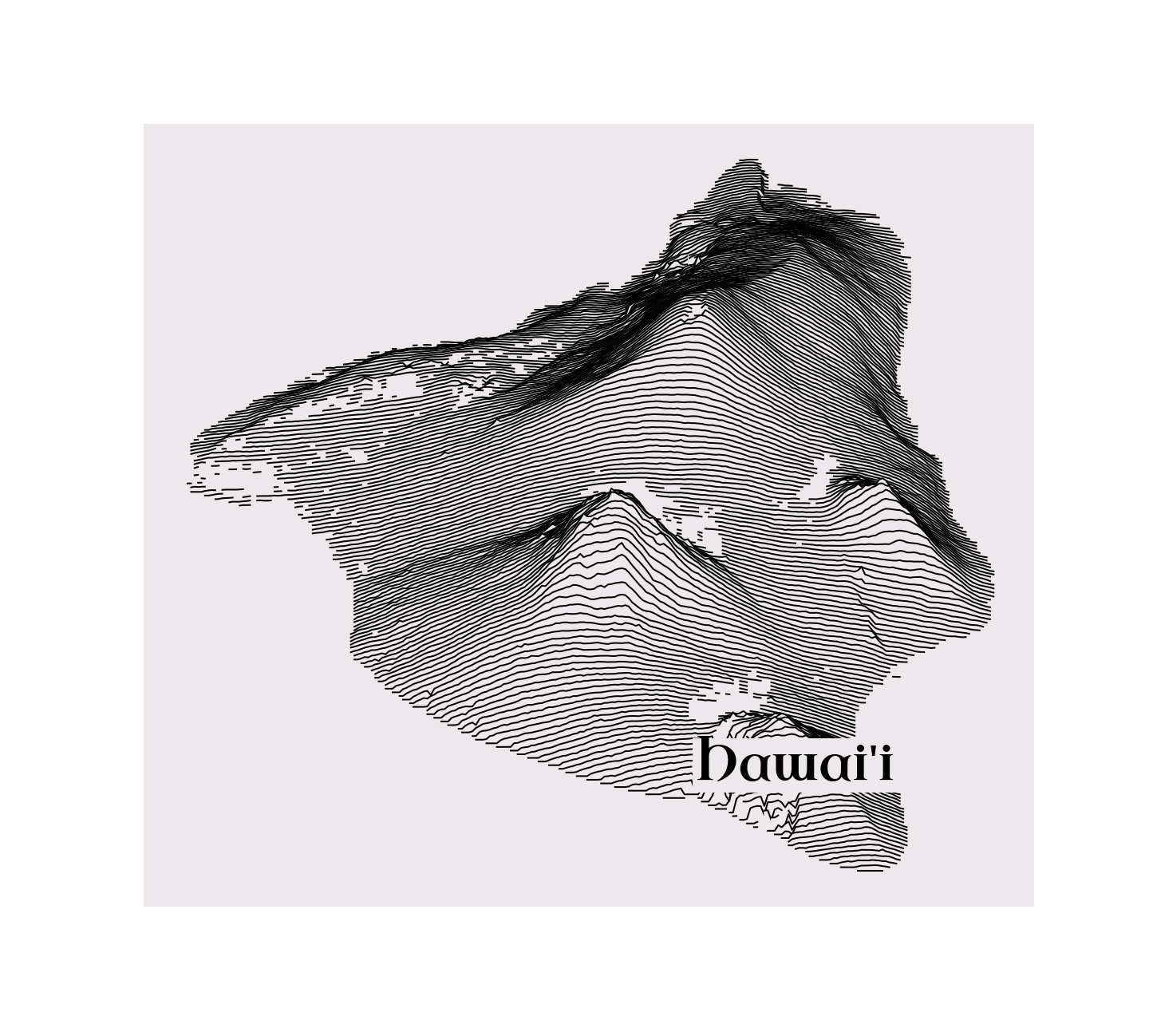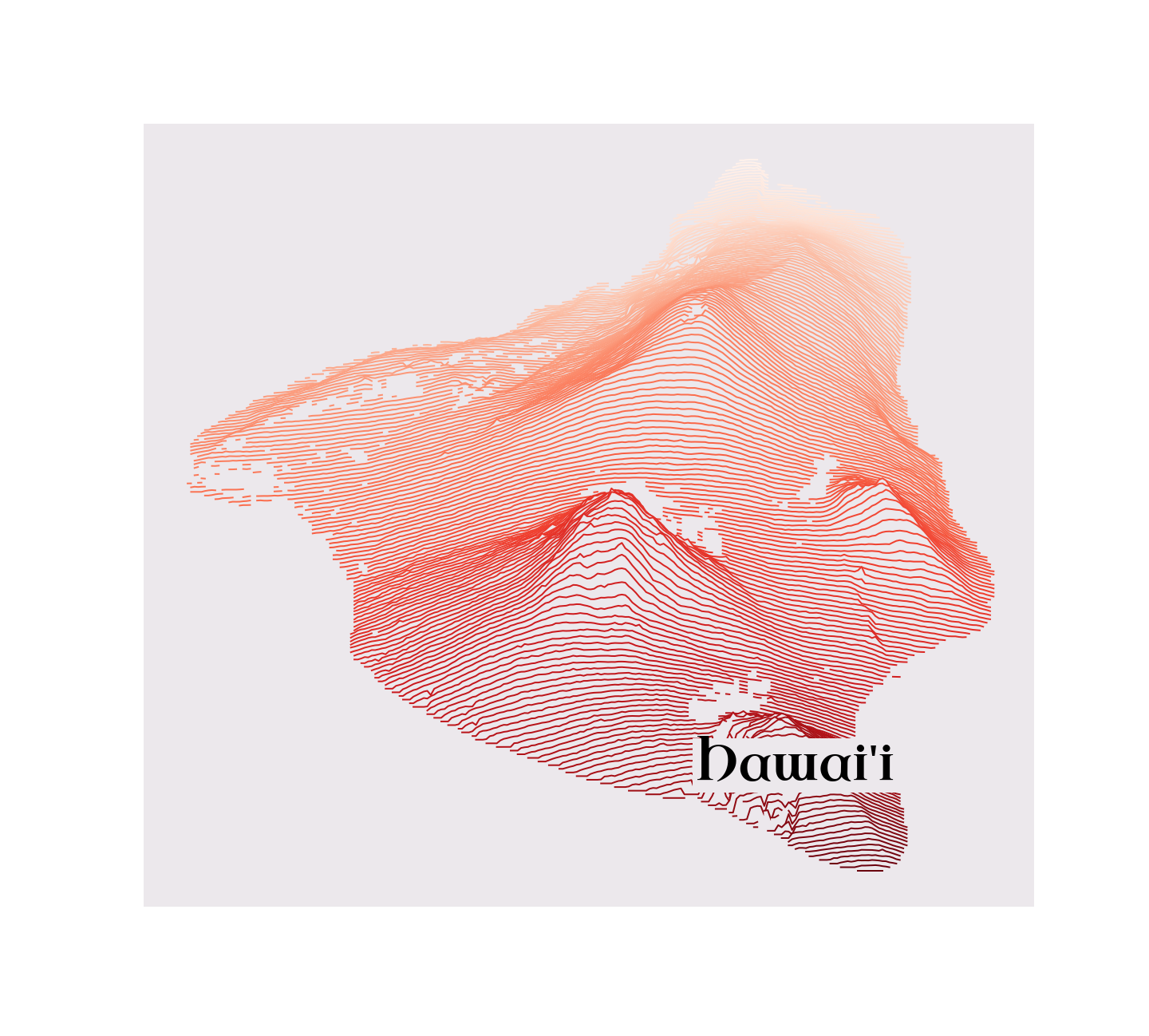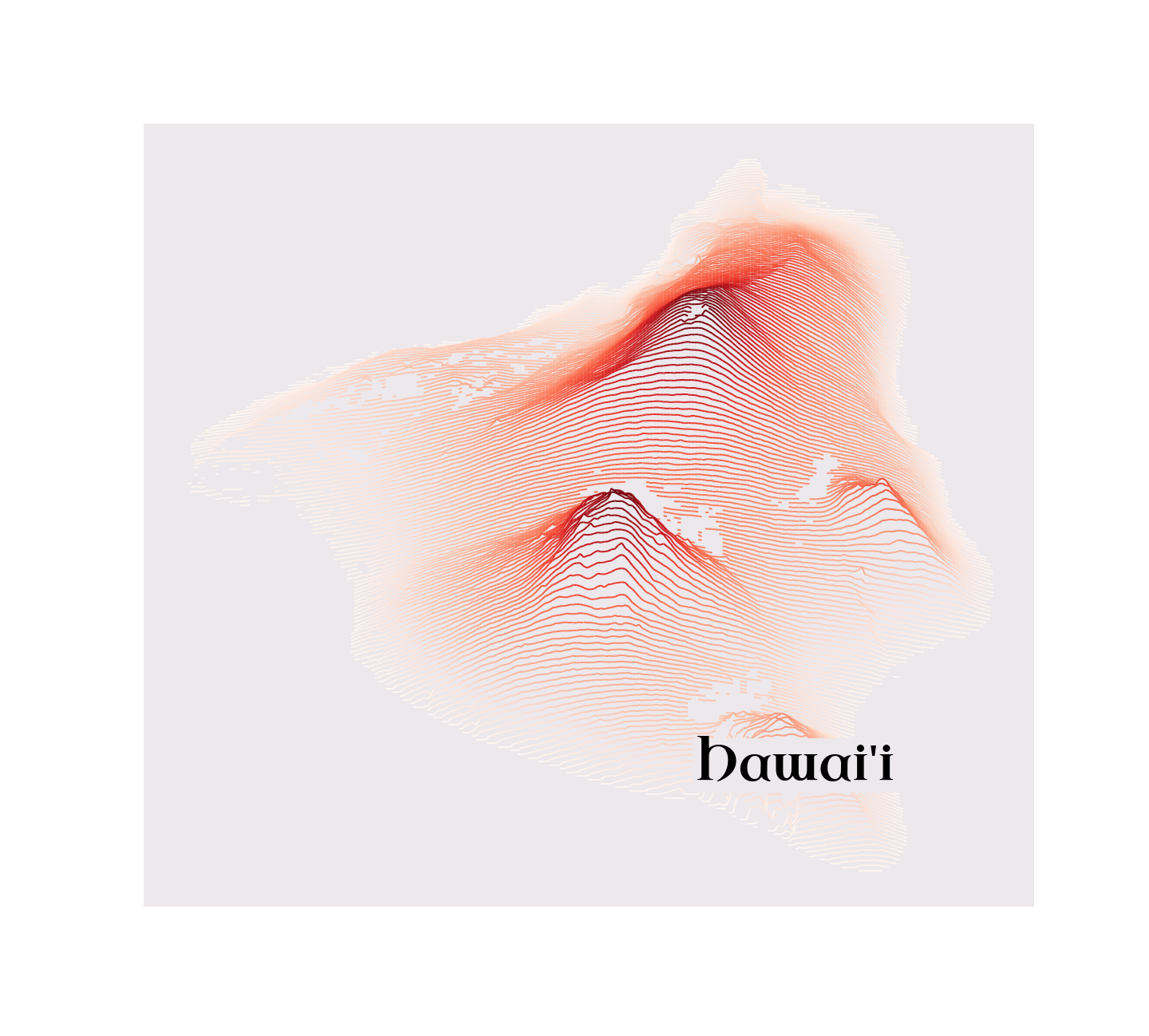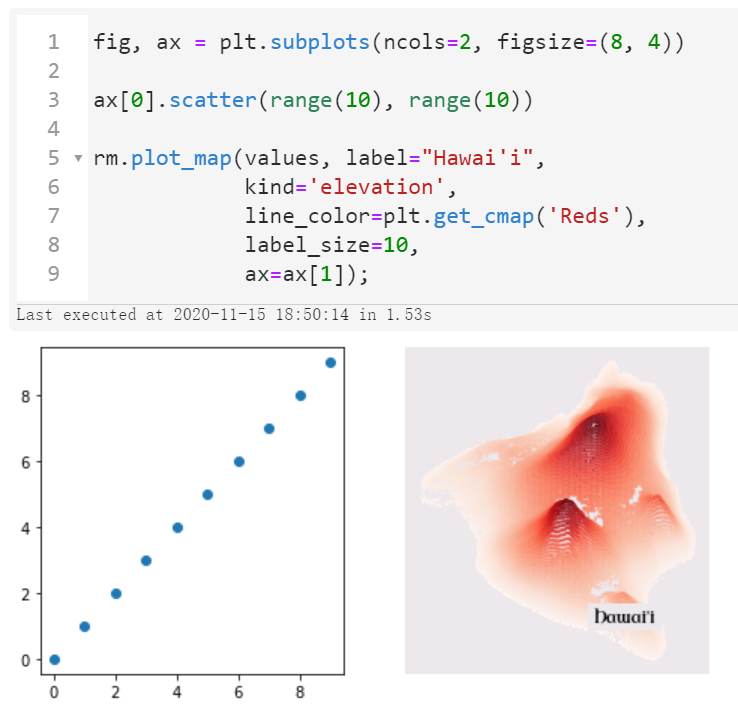(資料科學學習手札98)純Python繪製滿滿藝術感的山脊地圖
阿新 • • 發佈:2020-11-16
> 本文示例程式碼及附件已上傳至我的`Github`倉庫[https://github.com/CNFeffery/DataScienceStudyNotes](https://github.com/CNFeffery/DataScienceStudyNotes)
# 1 簡介
下面的這幅圖可能很多讀者朋友們都看到過,這是英國搖滾樂隊**Joy Division**在1979年發行的其第一張錄音室專輯**Unknown Pleasures**的封面,由藝術家**Peter Saville**基於射電脈衝星訊號的資料圖創作而成,成為了一種流行文化的符號標誌。

圖1
類似圖1的風格,在地圖製作中也存在著一種**山脊地圖**,基於記錄地表海拔資訊的**高程資料**,我們可以利用水平方向上的基於實際位置海拔高度的曲線,來對某塊區域的地形進行更具藝術性的表達。
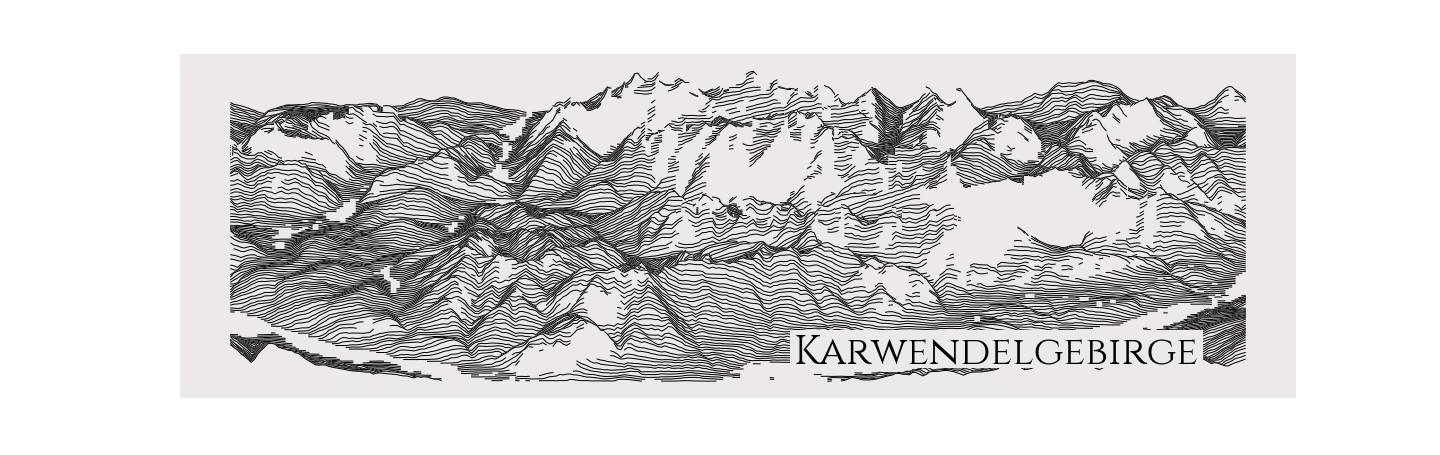
圖2
而今天的文章,我們就來一起基於`Python`,配合顏色與字型的選擇搭配,使用簡短的程式碼,就可以創作出藝術海報級別的**山脊地圖**。
# 2 基於ridge_map的山脊地圖繪製
我們主要使用`matplotlib`與`ridge_map`來完成一幅山脊圖的創作,使用`pip install ridge_map `完成對`ridge_map`的安裝之後,我們先一個非常簡單的例子開始:
```Python
from ridge_map import RidgeMap
import matplotlib.font_manager as fm
import matplotlib.pyplot as plt
# 從本地的字型檔案中註冊字型
font_prop = fm.FontProperties(fname="fonts/UncialAntiqua-Regular.ttf")
# 基於傳入的區域左下角、右上角經緯度
# 來獲取原始高程資料並繪製成山脊地圖
# 如果你有“特殊的上網技巧”,這一步等待時間會很短
(
RidgeMap(bbox=(-156.250305,18.890695,-154.714966,20.275080),
font=font_prop)
.plot_map(label="Hawai'i")
)
plt.savefig('圖3.png')
```
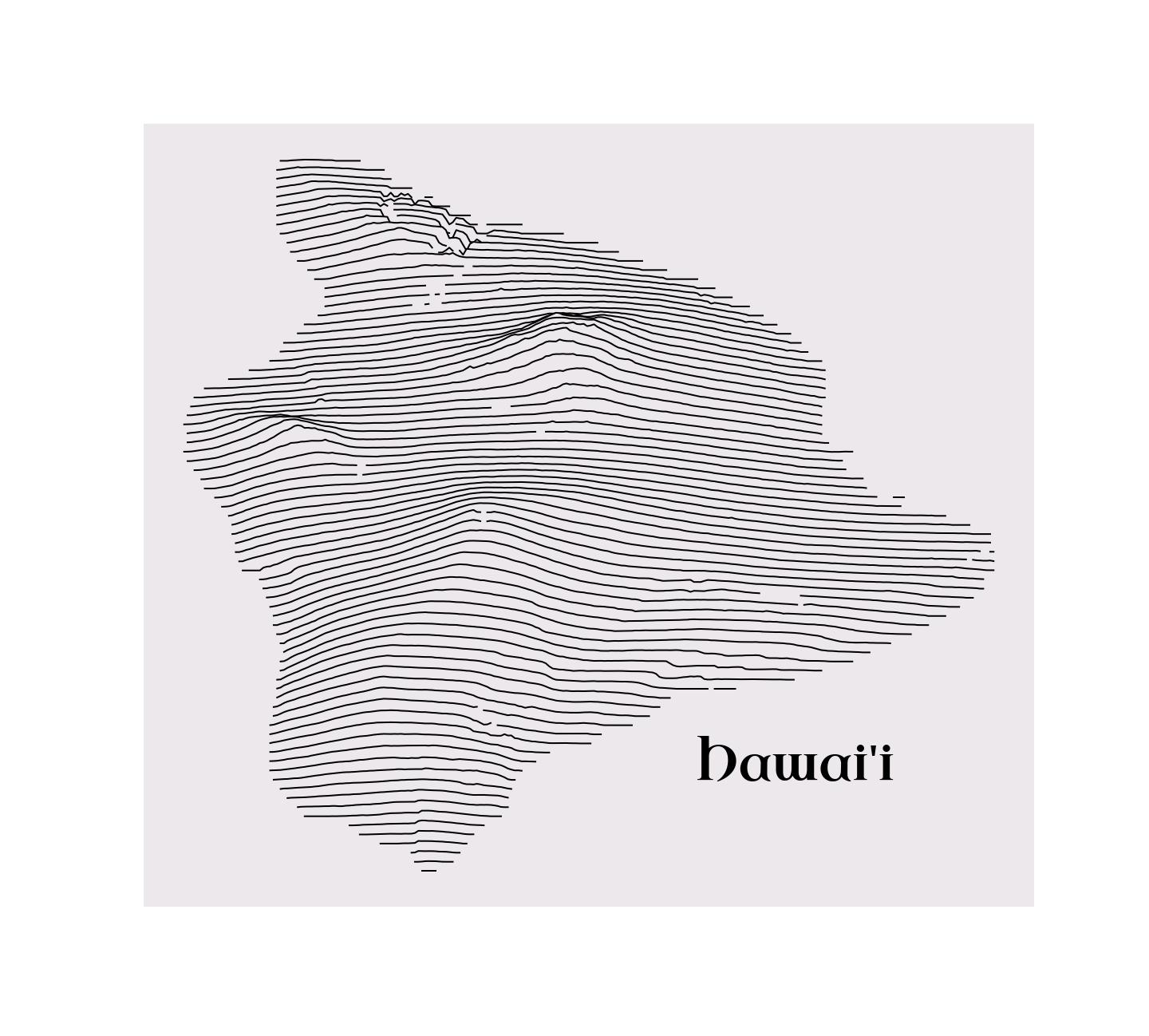
圖3
這就是`ridge_map`繪製山脊地圖的基本模式,利用`matplotlib.font_manager`註冊要使用的字型,再將繪圖區域bbox資訊與字型屬性傳入`RidgeMap()`之後呼叫`plot_map()`方法即可進行繪製。
但如果你想要製作出像下面這種更多定製內容的山脊地圖,就需要了解多一些知識:
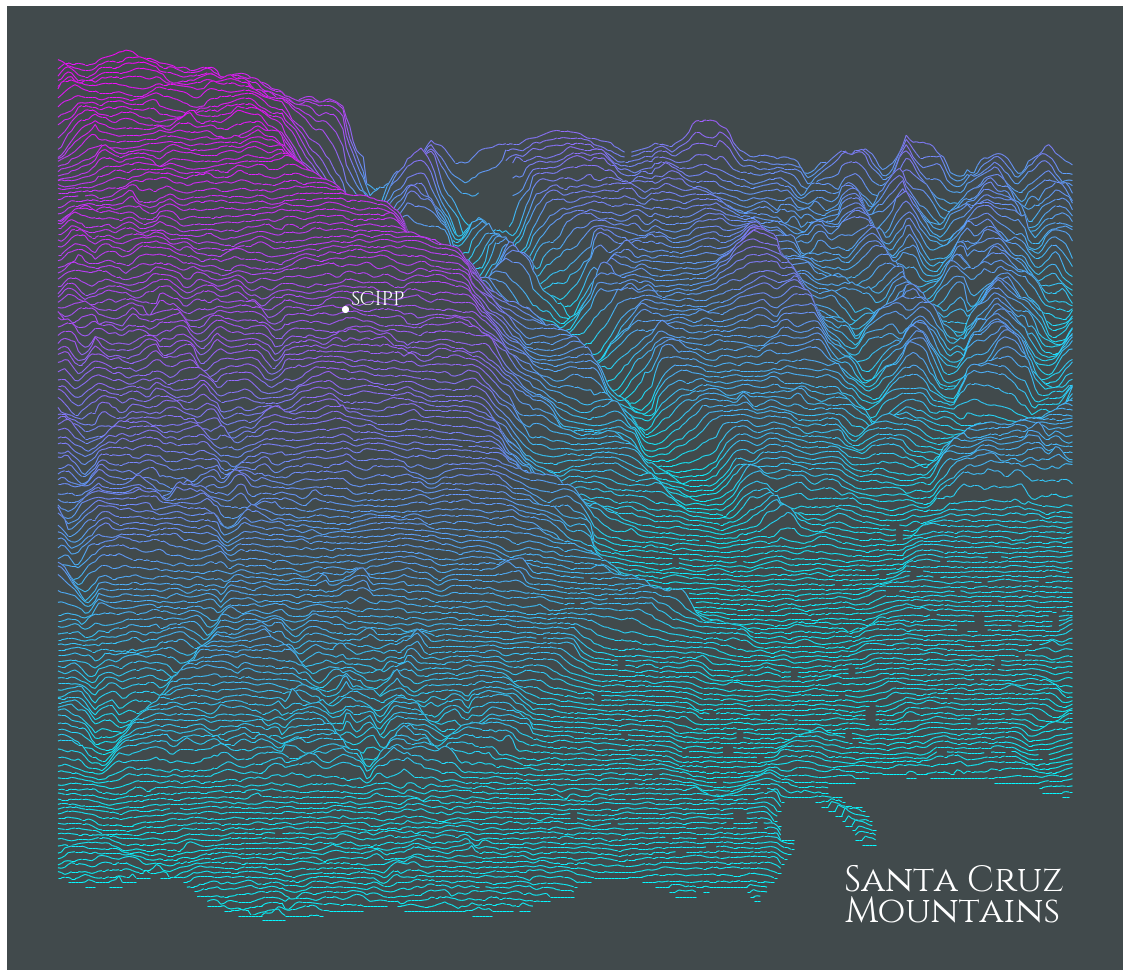
圖4
下面我們分部分來展開介紹:
## 2.1 資料準備
我們統一使用`RidgeMap`接受`bbox`引數確定區域範圍,格式為`(左下角經度, 左下角緯度, 右上角經度, 右上角緯度)`,其基於的高程資料來自**NASA**的[SRTM](https://www2.jpl.nasa.gov/srtm/)資料集,解析度為1弧秒(約30米),適用於北緯60°到南緯60°之間的區域。
`ridge_map`中資料準備的完整過程如下,其中`get_elevation_data`方法的`num_lines`引數用於控制返回資料對應的水平線數量,越大約細密,預設為80;`viewpoint`引數用於確定指南針所指的方向,預設為`south`:
```Python
# 初始化
rm = RidgeMap(bbox=(-156.250305,18.890695,-154.714966,20.275080),
font=font_prop)
# 線上獲取高程資料
values = rm.get_elevation_data(num_lines=200, viewpoint='north')
```
而獲取到的`values`實際上是範圍內各條水平線海拔變化情況的二維`numpy`陣列:
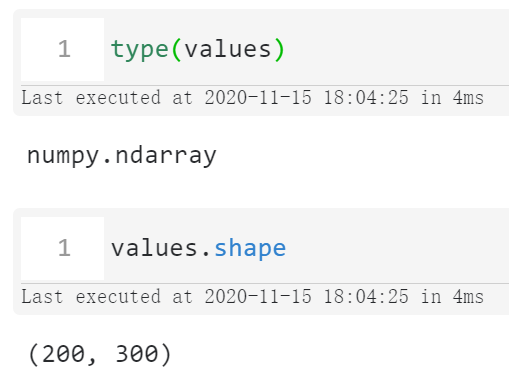
圖5
## 2.2 資料加工
在第一步獲取到的資料的基礎上,我們可以利用`RidgeMap`的`preprocess`方法來進行加工,從而實現一些諸如改變高度對映比例、低窪地區篩選的功能,其主要引數如下:
> **values**:傳入上一步獲取到的二維陣列資料
>
> **water_ntile**:浮點數,範圍應在0到100之間,作為資料刪除的閾值,即高度低於總體**water_ntile%**分位數的資料會被視作水體,從而在影象中不顯示
>
> **vertical_ratio**:用於設定原始高度值在繪圖中被擴大的倍數,越大越誇張
```Python
values = rm.preprocess(values=values,
water_ntile=10,
vertical_ratio=240)
rm.plot_map(values, label="Hawai'i")
plt.savefig('圖6.png')
```
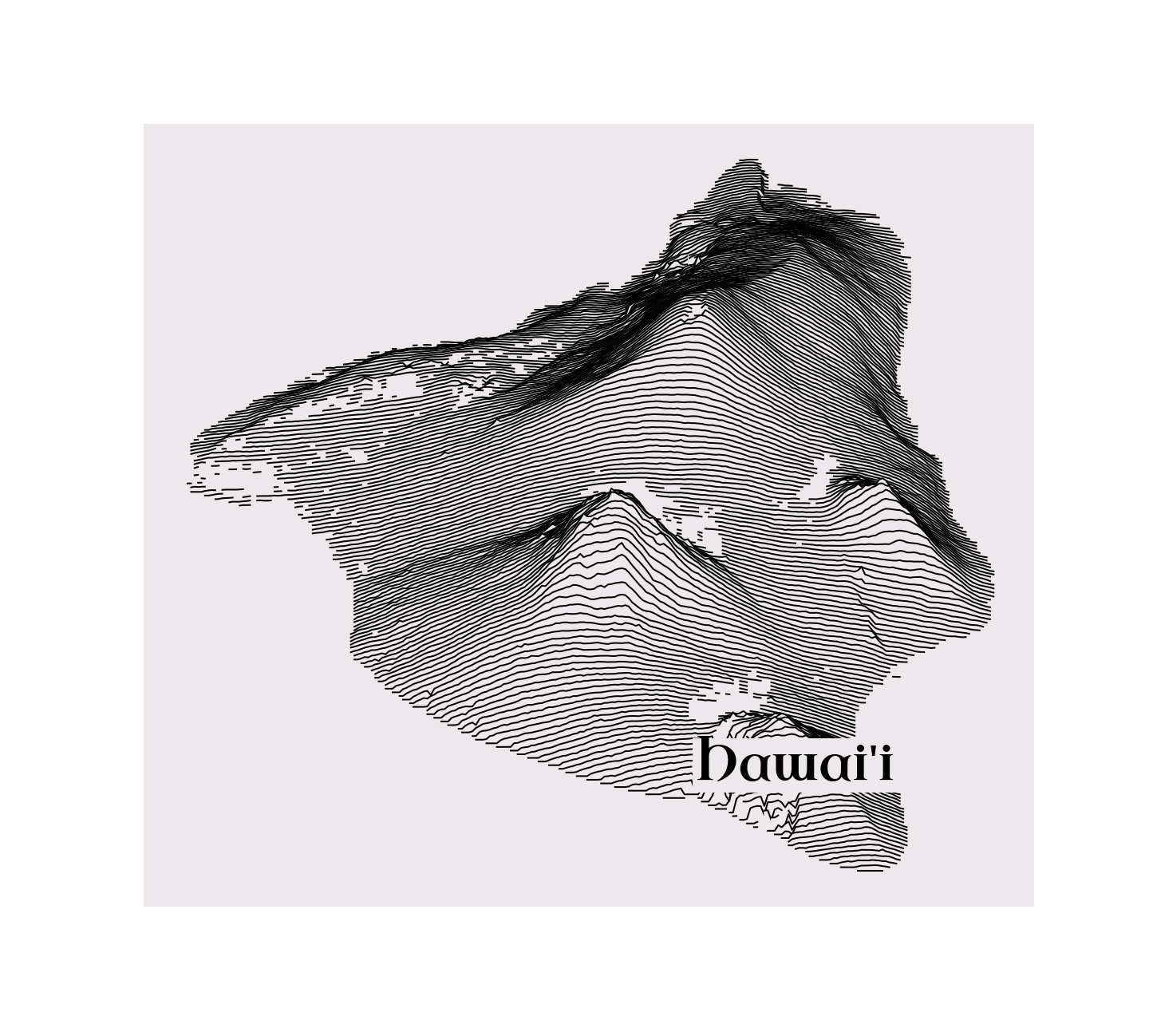
圖6
## 2.3 繪製圖像
做完上述資料加工之後,我們就可以呼叫`plot_map()`方法來進行山脊圖的繪製,其主要引數如下:
> **values**:傳入之前處理好的values
>
> **label**:用於設定影象上疊加的文字標籤內容
>
> **label_x**:0-1之間的浮點數,用於確立文字標籤左下角相對於繪圖區域的比例x座標
>
> **label_y**:類似**label_x**,調整y座標
>
> **label_verticalalignment**:調整文字標籤在豎直方向上的對齊方式,預設為`'bottom'`
>
> **label_size**:控制文字標籤字型大小,預設為40
>
> **line_color**:設定線條的色彩,預設為`'black'`,當傳入`matplotlib`中的`colormap`物件時即開啟了色彩對映模式
>
> **kind**:設定色彩對映策略,`'gradient'`表示與高度無關,在畫幅豎直方向上進行色彩漸變,`'elevation'`則將色彩對映與高度相繫結
>
> **linewidth**:設定線條粗細,預設為2
>
> **background_color**:設定影象背景色
其他引數都非常簡單易懂,這裡來重點展示不同`kind`引數下結果的不同:
- **kind='gradient'**
```Python
rm.plot_map(values, label="Hawai'i", kind='gradient', line_color=plt.get_cmap('Reds'))
```
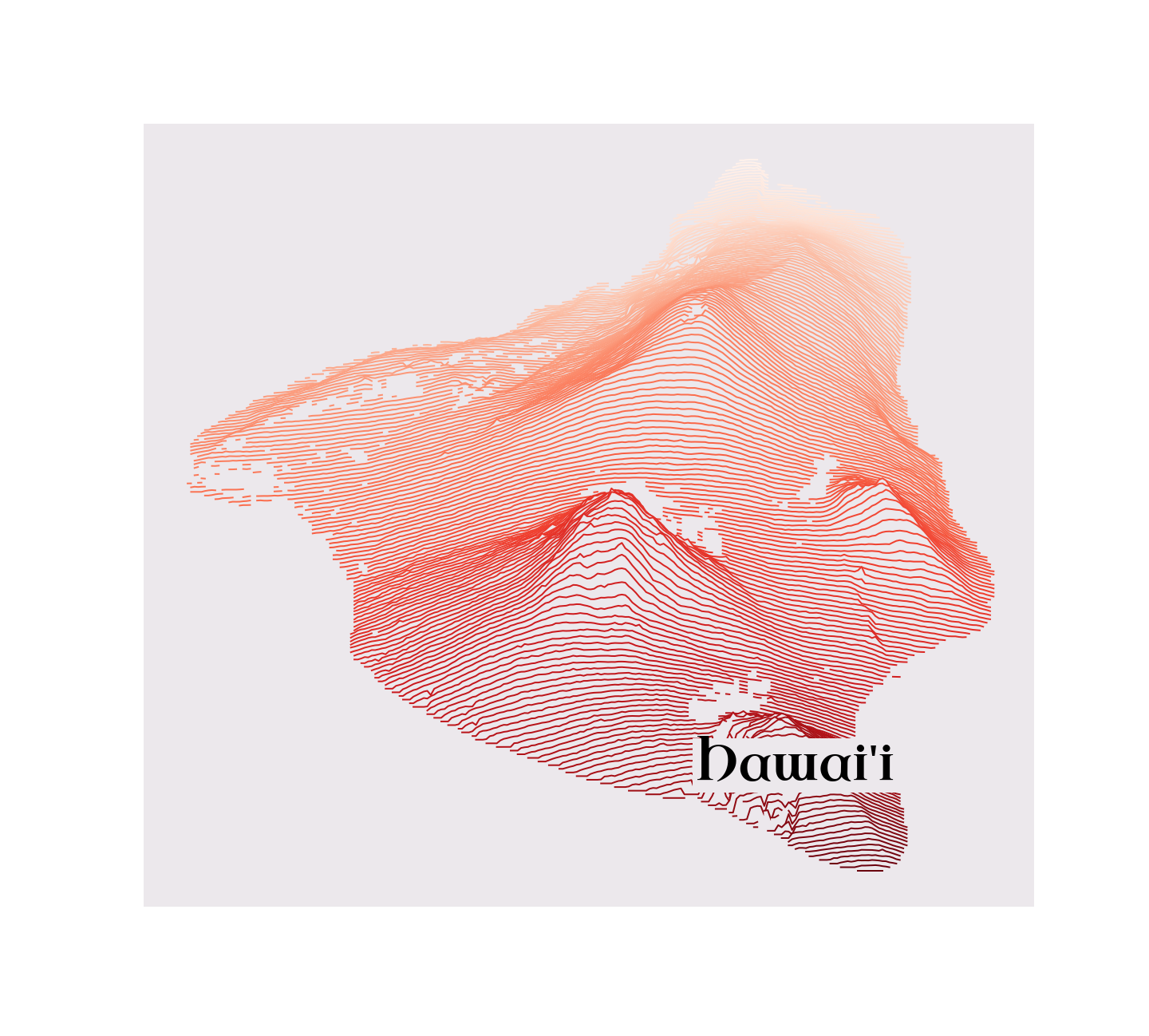
圖7
可以看到在`gradient`模式下,整幅影象上的線條色彩從上向下按照`colormap`進行漸變。
- **kind='elevation'**
```Python
rm.plot_map(values, label="Hawai'i", kind='elevation', line_color=plt.get_cmap('Reds'))
plt.savefig('圖8.png')
```
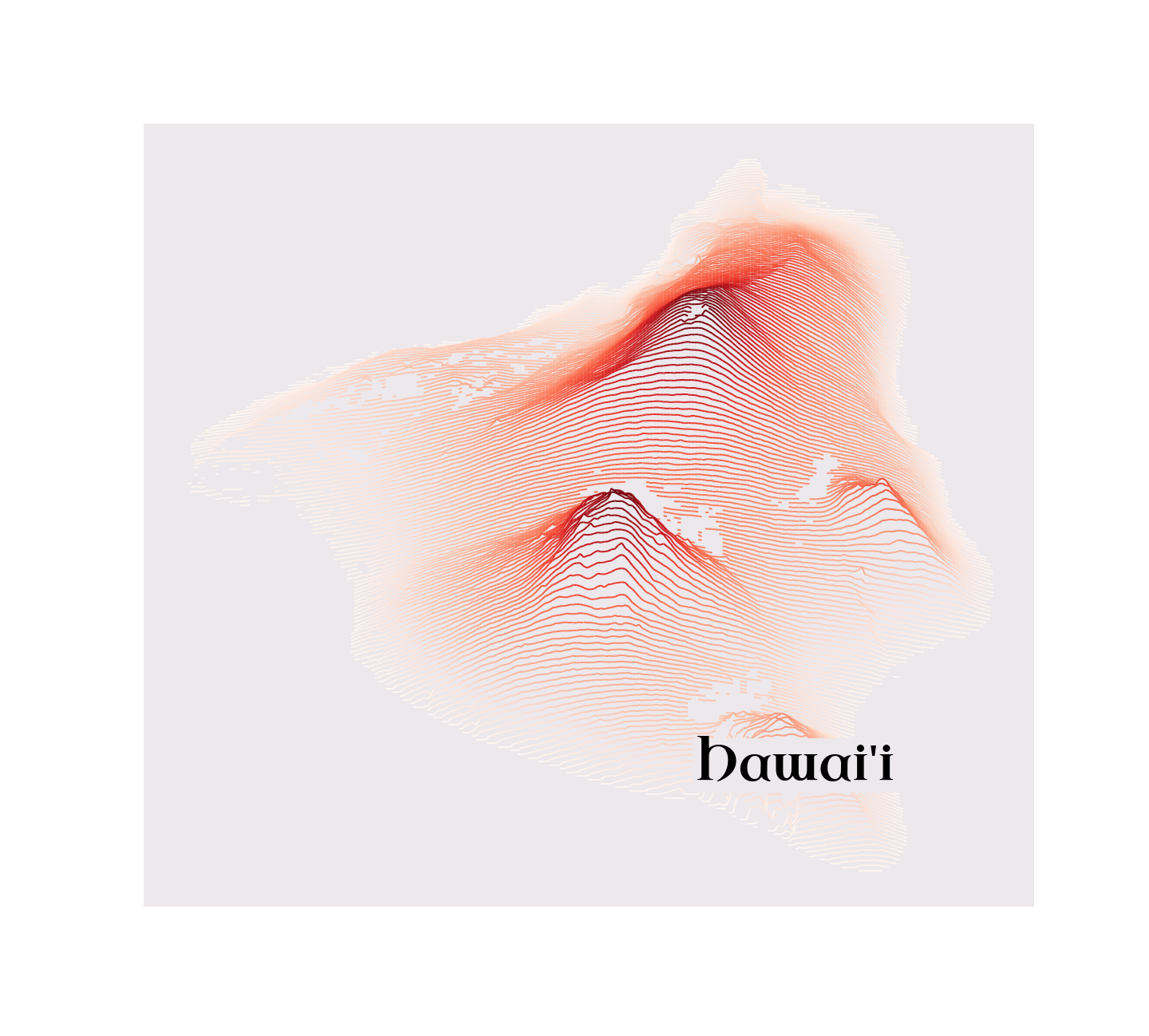
圖8
可以看到這時我們的線條色彩基於的是高度資訊。
## 2.4 結合matplotlib
因為`ridge_map`基於的是`matplotlib`,所以我們可以類似`geopandas`繪圖那樣,在呼叫`plot_map`時向`ax`引數傳入已經存在的`Axes`物件,從而結合不同型別的影象,就像下面這個簡單的例子一樣:
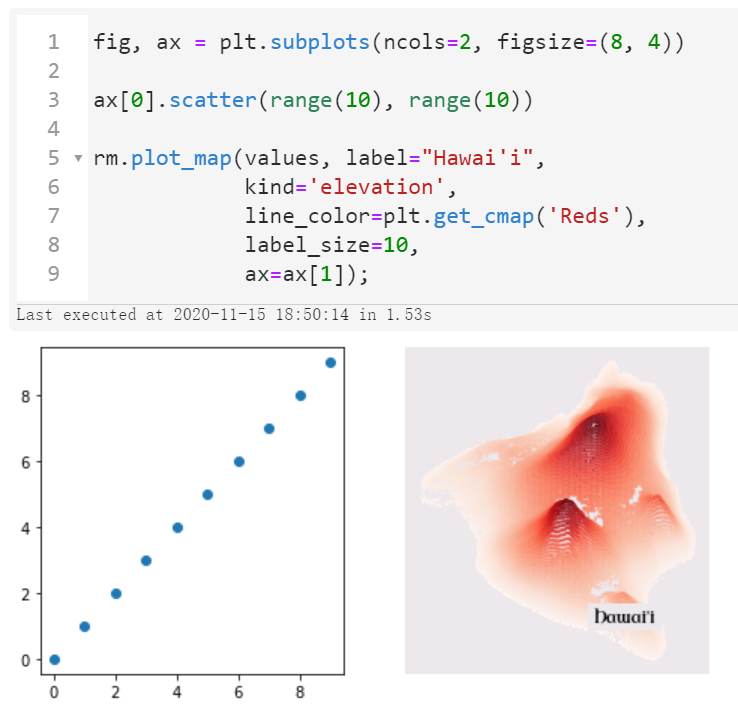
圖9
在get到`ridge_map`的有趣用法之後,我們就可以對合法範圍內任意一個地方進行繪製,譬如下面我們繪製的重慶市中心城區的部分範圍:
```Python
font_prop = fm.FontProperties(fname="fonts/LongCang-Regular.ttf")
rm = RidgeMap(bbox=(106.360758,29.385385,106.74734,29.676339),
font=font_prop)
values = rm.get_elevation_data(num_lines=250, viewpoint='south')
values = rm.preprocess(values=values,
water_ntile=5,
vertical_ratio=90)
rm.plot_map(values, label="",
kind='elevation',
line_color=plt.get_cmap('plasma'),
label_size=100)
plt.savefig('圖10.png')
```

圖10
---
以上就是本文的全部內容,你可以盡情發揮創作出具有創意的山脊地圖。歡迎在評論區與我進